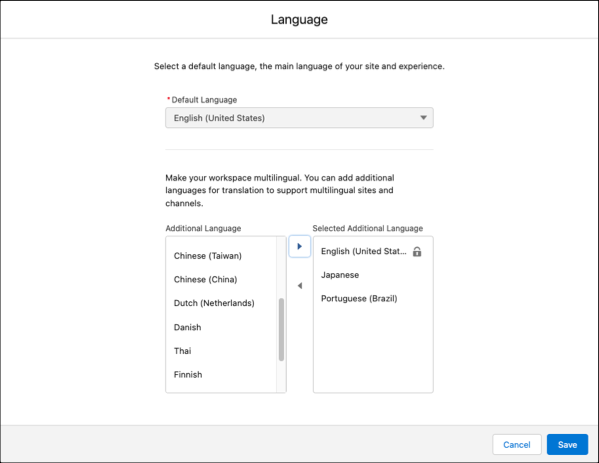CMS ワークスペース、チャネル、寄稿者についての学習
学習の目的
この単元を完了すると、次のことができるようになります。
- CMS ワークスペースの目的を説明する。
- CMS ワークスペースに公開チャネルを追加する。
- CMS ワークスペースで寄稿者ロールを定義する。
- CMS ワークスペースに言語を追加する。
CMS コンテンツを一元管理する
Tucker Home Goods のシステム管理者である Chris は、コンテンツの作成を担当している Sheng、Elle、Calvin がデジタルエクスペリエンスアプリケーションを活用するための準備をします。まず、Chris は設定でデジタルエクスペリエンスが有効になっていることを確認します。その後、デジタルエクスペリエンスアプリケーションで CMS ワークスペースを作成し、チームメンバーを寄稿者として追加します。
デジタルエクスペリエンスアプリケーションと Salesforce CMS を使ったハンズオンの準備はできていますか?
ここで Trailhead Playground を起動して、このモジュールの手順を実行してみましょう。Trailhead Playground を開くには、ハンズオン Challenge までスクロールダウンし、[Launch (起動)] をクリックします。また、ハンズオン Challenge を実行するときにも Playground を使用します。
まず、デジタルエクスペリエンスを有効にします。
-
[Setup (設定)] から、[Quick Find (クイック検索)] ボックスに
Digital Experiences(デジタルエクスペリエンス) と入力し、[Settings (設定)] を選択します。
-
[Enable Digital Experiences (デジタルエクスペリエンスを有効化)] を選択します。
- [Domain preview (ドメインプレビュー)] の下にデジタルエクスペリエンスドメインが表示されます本番組織では
MyDomainName.my.site.comの形式で [My Domain (私のドメイン)] の名前が含まれます。
-
[Save (保存)] をクリックして、[OK] をクリックします。
拡張 CMS ワークスペースを作成する
では、アプリケーションを開き、拡張 CMS ワークスペースを作成しましょう。
- アプリケーションランチャーで、
Digital Experiences(デジタルエクスペリエンス) と入力し、[Digital Experiences Home (デジタルエクスペリエンスホーム)] を選択します。
-
[Create a CMS Workspace (CMS ワークスペースを作成)] をクリックします。
- ワークスペースに
Website Content(Web サイトコンテンツ) と名前を付け、簡単な説明を追加します。デフォルトの API 参照名を使用するか、または変更します。ワークスペースの作成後に API 参照名を編集することはできません。
- ここでチャネルを追加できますが、このステップをスキップすることもできます。ハンズオン Challenge ではチャネルを確認しないため、[Skip (スキップ)] をクリックします。
- [Default Language (言語のデフォルト値)] を [English (英語)] に設定し、[Finish (完了)] をクリックします。

これで、Tucker Home Goods の拡張 CMS ワークスペースの基盤が整いました。
組織では、複数ワークスペースを作成して、それぞれに異なる公開チャネル、コンテンツ、寄稿者、言語を割り当てることができます。少数のワークスペースを使用する組織もあれば、何百ものワークスペースを必要とする組織もあります。さまざまなオーディエンス、地域、キャンペーン用のワークスペースや、内部または外部情報用のワークスペースを作成できます。いろいろと工夫して、自由な考えでコンテンツを整理してください。
CMS ワークスペースでは、フォルダーを使ってコンテンツを整理することもできます。フォルダーはコンテンツ作成者用の内部ツールにすぎないため、この単元の後半で紹介するコレクションとは異なり、チャネルでのコンテンツの表示には影響しません。
Tucker Home Goods は Salesforce CMS を使い始めたばかりです。今のところ Chris は拡張 CMS ワークスペースに満足しています。
CMS コンテンツの公開チャネルの追加
Tucker Home Goods には、商品の販売とプロモーションを行う拡張 LWR サイトがあります。このサイトで CMS コンテンツを配信するには、Chris はこのサイトを公開チャネルとして拡張 CMS ワークスペースに追加する必要があります。この作業を行うため、Chris はワークスペースの設定内にある [Channels (チャネル)] に移動して拡張 LWR サイトを追加します。
将来的には、Chris はこの拡張ワークスペースに他の公開チャネルを追加することもできます。たとえば、別のサイトや、モバイルアプリケーション向けのパブリックチャネルを追加して、他のオーディエンスにコンテンツを配信できます。
CMS ワークスペースの寄稿者を追加してロールを割り当てる
Chris は、Sheng、Elle、Calvin を CMS ワークスペースの寄稿者として追加し、コンテンツの作成と管理ができるようにします。Tucker Home Goods の Salesforce システム管理者として、Chris は拡張 LWR サイトの設計と構築を担当しています。コンテンツの作成と管理をチームに任せることは、大きな助けになります。
CMS ワークスペースにアクセスできるロールは 4 種類あり、それぞれ権限が異なります。これらのロールを、アクセス権限が強い順に以下に説明します。
Salesforce システム管理者: Chris
Salesforce システム管理者は、デジタルエクスペリエンスアプリケーションへの完全なアクセス権を持ちます。これにはすべての CMS ワークスペース、およびすべてのサイトやデジタルエクスペリエンスの設定に対する管理権限が含まれます。システム管理者はエクスペリエンスビルダーサイトやアプリケーションを作成できます。また、各拡張 CMS ワークスペースの CMS ワークフローと承認を作成して管理することもできます。システム管理者は、Salesforce の [Setup (設定)] や、デジタルエクスペリエンスアプリケーション、エクスペリエンスビルダーまたはサイトの [Setup (設定)] で作業を行います。
コンテンツ管理者: Sheng
コンテンツ管理者は、CMS ワークスペース内のすべてのコンテンツに完全にアクセスできます。他の寄稿者、チャネル、公開設定を管理します。コンテンツ管理者は、必要に応じて CMS ワークスペースのロールと責任をさらに委任できます。コンテンツ管理者は、必要に応じて CMS ワークスペースのロールと責任をさらに委任できます。
コンテンツマネージャー: Elle
コンテンツマネージャーは、CMS ワークスペース内のすべてのコンテンツに完全にアクセスできます。また、拡張 CMS ワークスペースで基本承認申込ワークフローを通して申込されたコンテンツをレビューします。
コンテンツの著者: Calvin
コンテンツの著者は、CMS ワークスペース内でコンテンツの作成、編集、表示のみが可能です。拡張 CMS ワークスペースで基本承認申込ワークフローを通してコンテンツを申込します。コンテンツの著者は、コンテンツを公開することも非公開にすることもできません。
拡張ワークスペースに寄稿者を追加するために、Chris は  | [Contributors (寄稿者)] をクリックし、Sheng を Content Admin (コンテンツ管理者)、Elle を Content Manager (コンテンツマネージャー)、Calvin を Content Author (コンテンツの著者) として追加します。
| [Contributors (寄稿者)] をクリックし、Sheng を Content Admin (コンテンツ管理者)、Elle を Content Manager (コンテンツマネージャー)、Calvin を Content Author (コンテンツの著者) として追加します。
![拡張 CMS ワークスペースの [Add Contributors (寄稿者を追加)] ウィンドウ。Calvin と Elle に寄稿者ロールが割り当てられています。](https://res.cloudinary.com/hy4kyit2a/f_auto,fl_lossy,q_70/learn/modules/salesforce-cms-basics/learn-about-cms-workspaces-channels-and-contributors/images/ja-JP/84b06d00978305e7976d77a8c93936b9_kix.44zjq1ep5ono.png)
コンテンツ管理者として、Sheng は拡張ワークスペースに対する完全な管理権限を持ち、主導権を握ります。Sheng は、CMS ワークスペースに追加の寄稿者、チャネル、言語を追加することができます。Elle と Calvin は、資料の作成と管理を手伝うことができます。
これらの寄稿者とそれぞれに割り当てられたロールは、この拡張 CMS ワークスペース固有のものです。Chris が Tucker Home Goods の CMS ワークスペースを追加で作成する場合、別の寄稿者を追加し、さまざまなロールを割り当てることができます。たとえば、Elle が家具に関するすべてのコンテンツを所有している場合、Chris は家具に関するコンテンツ専用の新しいワークスペースを作成して、Elle をそのワークスペースのコンテンツ管理者に指定することができます。
CMS ワークスペースへの言語の追加
Tucker Home Goods は、ブラジルと日本で強力なプレゼンスを持っているため、Salesforce CMS の力を発揮させるにはコンテンツのローカライズが重要になります。寄稿者は、ワークスペースに言語を追加することで、翻訳対象のコンテンツにフラグを設定したり、翻訳されたコンテンツをワークスペースにアップロードしたりできます。
拡張 CMS ワークスペースに言語を追加するため、Sheng は  | [Languages (言語)]をクリックし、ブラジルポルトガル語と日本語を追加します。
| [Languages (言語)]をクリックし、ブラジルポルトガル語と日本語を追加します。